Cara Mengelola Beberapa Akun LinkedIn Dengan Octopus CRM
Diterbitkan: 2020-07-06Jika Anda adalah agen pemasaran yang mengelola akun LinkedIn untuk kliennya atau seseorang yang menggunakan LinkedIn untuk mencari calon pelanggan, menghasilkan prospek, atau layanan pemasaran lainnya, Anda mungkin mencari cara mudah untuk mengelola beberapa akun LinkedIn. Kabar baiknya adalah Anda dapat menggunakan otomatisasi Octopus CRM LinedIn di beberapa akun LinkedIn secara bersamaan untuk mengembangkan bisnis Anda atau klien Anda. Namun, mengelola lebih dari satu akun LinkedIn adalah bisnis yang rumit.
Kami akan memberi tahu Anda bagaimana Anda dapat mengelola beberapa akun LinkedIn dan menggunakan Octopus CRM dengan masing-masing akun untuk mencapai tujuan pemasaran Anda.
Hal yang Perlu Diingat Saat Mengelola Beberapa Akun LinkedIn
Karena Anda ingin menggunakan komputer yang sama untuk menjalankan banyak akun LinkedIn yang berbeda, masuk akal untuk memulai dengan membuat profil Chrome baru untuk setiap akun yang ingin Anda kelola. Tetapi sebelum Anda mulai melakukan itu, di bawah ini adalah beberapa faktor penting yang perlu diingat.
Pisahkan Instance Chrome untuk Akun LinkedIn yang Berbeda
Hal pertama yang pertama, Anda memerlukan instance Chrome yang unik dan terpisah untuk setiap akun yang ingin Anda kelola. Jika Anda menggunakan satu instance Chrome untuk mengelola semua akun Anda, algoritme LinkedIn akan mendeteksinya, dan akun Anda akan ditandai dan bahkan ditangguhkan.
Memiliki satu instance Chrome per satu akun LinkedIn tidak hanya akan mencegah risiko ditandai, tetapi juga memudahkan Anda untuk beralih di antara akun yang berbeda. Dengan demikian, Anda akan mengatur informasi klien Anda yang berbeda secara lebih efektif. Dan itu juga akan memisahkan cookie LinkedIn yang dipicu dengan masuk ke beberapa akun.
Sebelum memberi Anda petunjuk langkah demi langkah untuk membuat beberapa instance Chrome, ada satu hal lagi yang harus Anda ingat, dan itu berkaitan dengan alamat IP.
Alamat IP Unik untuk Setiap Akun LinkedIn – Gunakan Ekstensi atau Proksi Chrome VPN
Untuk setiap akun LinkedIn yang Anda kelola, Anda akan memerlukan alamat IP terpisah , alasannya sama dengan contoh Chrome yang dijelaskan di atas. Menggunakan alamat IP yang sama untuk mengelola beberapa akun akan mengakibatkan akun Anda diblokir oleh LinkedIn karena bertentangan dengan persyaratan layanan jaringan.
Sebaiknya gunakan ekstensi atau proxy VPN seperti Smart Proxy atau Oxy Labs untuk mengelola akun Anda. Jika Anda mengelola akun untuk seseorang yang berada di negara lain, pilih negara yang sama di proxy Anda . Dengan demikian, Anda mendapatkan IP unik untuk setiap akun dan dapat menghindari kemungkinan kecurigaan dari orang-orang di LinkedIn.
Langkah-langkah untuk Mengelola Beberapa Akun LinkedIn
Sekarang setelah Anda mengetahui prasyarat penting untuk mengelola multi akun LinkedIn, mari kita lihat langkah-langkah menjalankan beberapa akun secara bersamaan dengan menggunakan instans multi Chrome.
Langkah 1: Buat akun Chrome baru – Buka Chrome dan klik tab berbentuk lingkaran di sudut kanan atas (yang menunjukkan akun utama Anda dan gambar tampilan jika ada)
Langkah 2: Klik “+ Add” di bagian bawah tampilan.
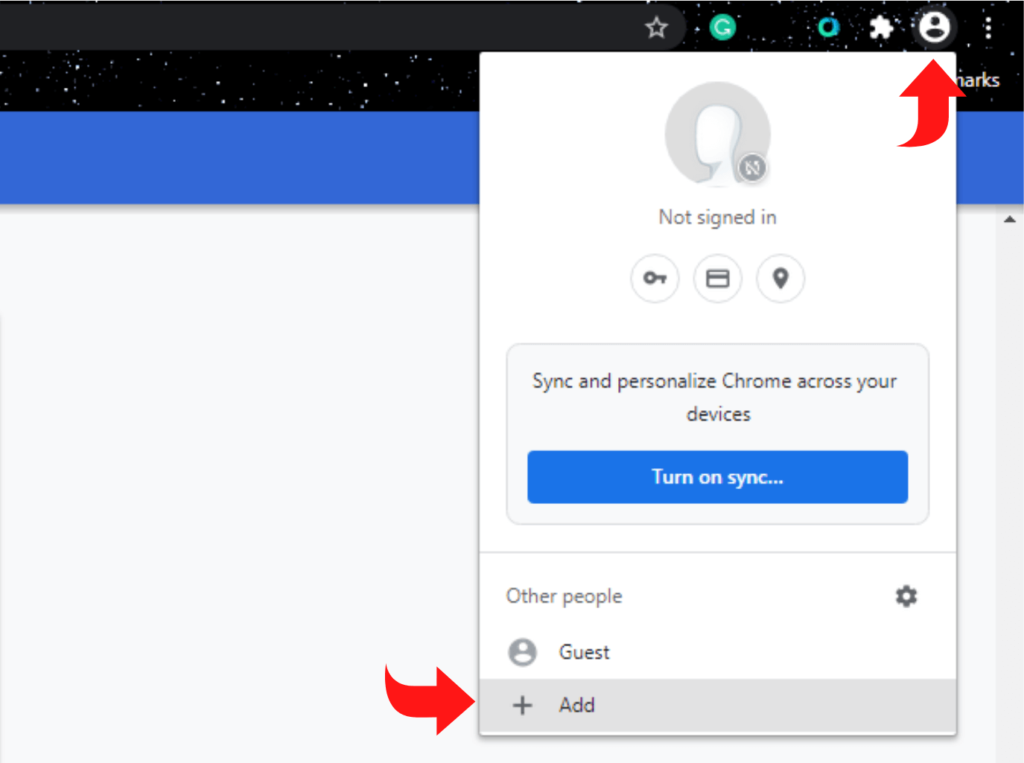
Langkah 3: Beri nama profil chrome baru Anda dan klik "Tambah."
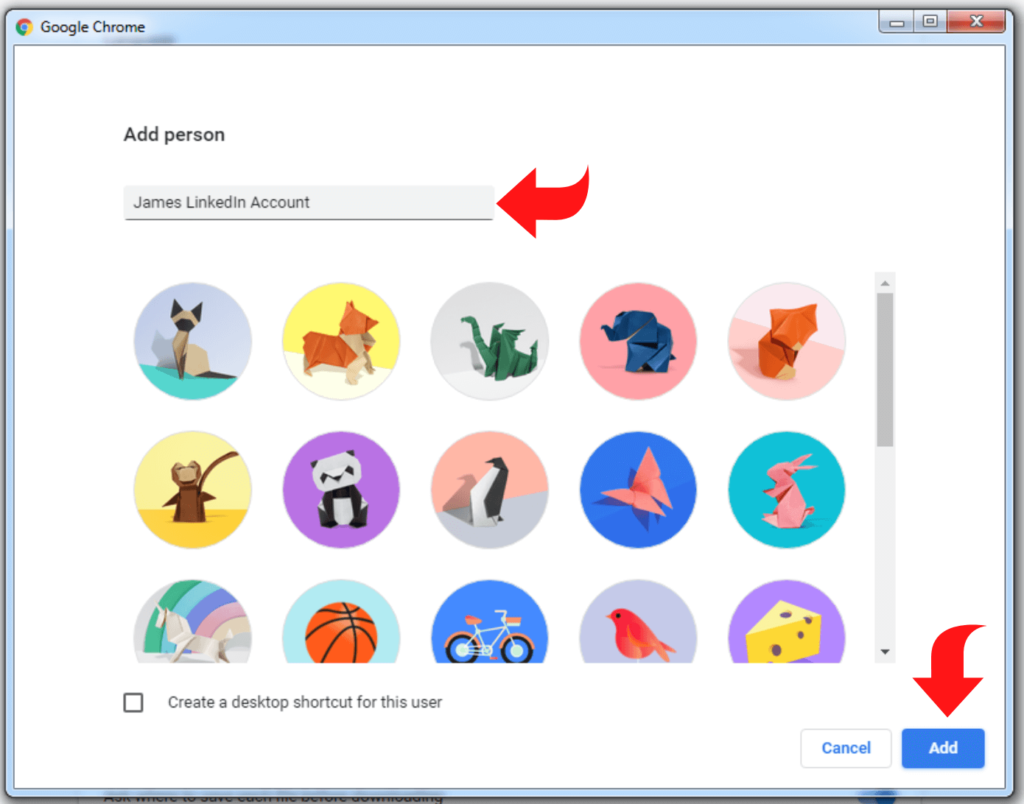

Langkah 4: Jendela baru akan terbuka secara otomatis, meminta Anda untuk masuk ke akun Chrome baru Anda. Masuk dengan kredensial klien Anda tersedia. Jika tidak, buat akun Chrome baru untuk klien Anda. Gunakan alamat email yang dibuat untuk klien Anda untuk menyelesaikan pendaftaran dan melacak kredensial login.
Langkah 5: Masuk ke akun yang baru saja Anda buat. Voila!
Langkah 6: Ulangi proses yang sama untuk membuat instance Chrome terpisah untuk setiap klien Anda.
Selamat! Anda telah membuat akun Chrome unik untuk akun LinkedIn yang Anda kelola.
Sekarang, buka akun Chrome setiap klien satu per satu, buka LinkedIn di setiap instance Chrome, dan masuk dengan kredensial login LinkedIn klien masing-masing. Anda sekarang dapat membuka lebih banyak akun LinkedIn secara bersamaan di instans chrome khusus mereka.
Tidak perlu keluar dari akun LinkedIn Anda, termasuk akun LinkedIn pribadi Anda. Anda dapat membuka semuanya secara bersamaan tanpa masalah. Namun pastikan untuk menuliskan dan menyimpan kredensial login dengan aman untuk setiap akun Chrome dan, tentu saja, detail login LinkedIn klien Anda.
Cara Mengelola Beberapa Akun LinkedIn Dengan Octopus CRM
Sekarang, mari kita bahas bagaimana Anda dapat menggunakan Octopus CRM dengan beberapa manajemen akun LinkedIn. Seperti yang disebutkan sebelumnya, Anda dapat membuka sebanyak mungkin instance Chrome (akun Chrome yang dibuat untuk klien Anda) sesuai kebutuhan; namun, pastikan untuk menggunakan proxy terpisah untuk setiap instance Chrome. Dan proxy untuk klien harus berasal dari negara yang sama tempat mereka tinggal. Misalnya, jika klien Anda tinggal di AS, Anda harus membeli alamat IP AS (proxy). Anda dapat dengan mudah memilih negara pilihan Anda di pengaturan layanan proxy Anda.
Setelah Anda membuka instans Chrome dan mengaktifkan proxy untuk setiap instans, saatnya Anda menginstal Octopus CRM, alat otomatisasi LinkedIn terkemuka. Sebaiknya Anda mendapatkan langganan Octopus CRM terpisah untuk setiap akun LinkedIn yang Anda kelola.
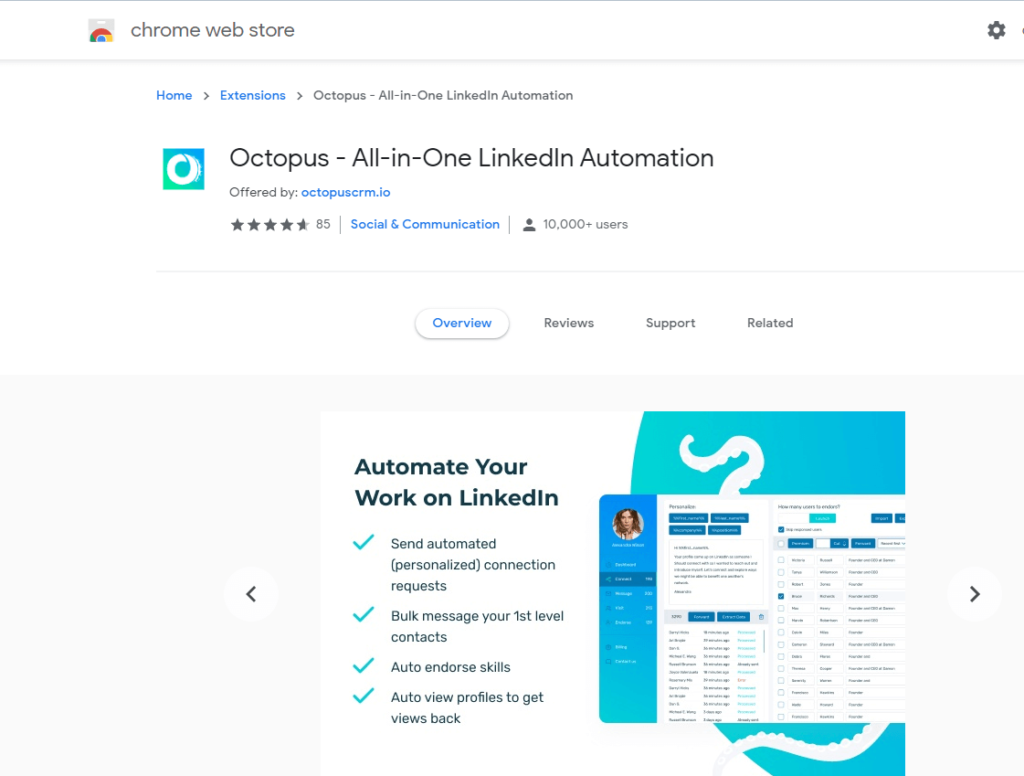
Untuk menginstal CRM, buka akun Chrome, unduh ekstensi perangkat lunak dari Toko Chrome, dan tambahkan ke Chrome. Ulangi proses ini untuk setiap instance (akun) Chrome. Saat penginstalan selesai, ikon Octopus CRM akan muncul di browser Anda untuk setiap instans Chrome.
Sekarang Anda siap untuk mengelola dua akun LinkedIn dengan Octopus CRM. Cukup buka setiap instance Chrome, masuk ke setiap akun LinkedIn yang Anda kelola, dan klik ikon Octopus CRM di browser Anda. Lihat! Anda baik untuk pergi. Fitur otomatisasi LinkedIn yang kuat dari Octopus CRM siap membantu Anda untuk banyak akun sekarang.
Perhatian: Kesimpulan
Dengan panduan ini, mengelola beberapa akun LinkedIn dengan Octopus CRM sekarang cukup mudah. Namun, pastikan untuk mengikuti setiap langkah dan instruksi sepenuhnya untuk mencegah masalah dan berhasil mencapai tujuan Anda. Jika Anda mengalami masalah atau memiliki pertanyaan atau masalah, Anda selalu dapat menghubungi tim dukungan kami . Perwakilan layanan pelanggan kami yang ramah akan segera merespons. Janji!
